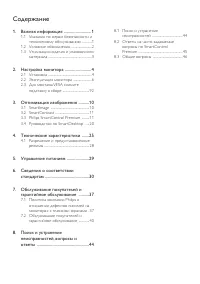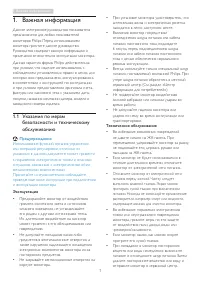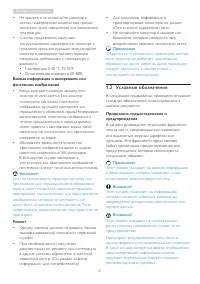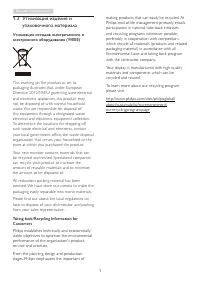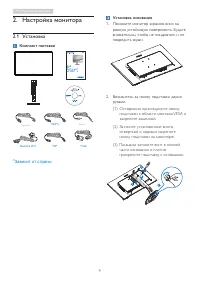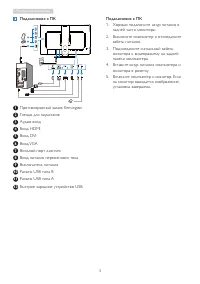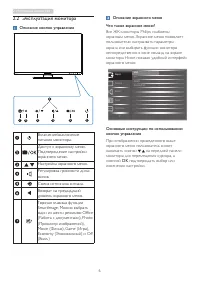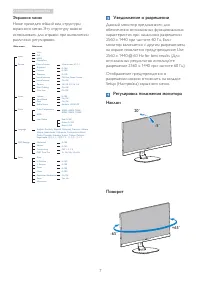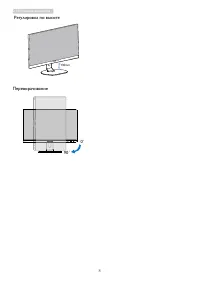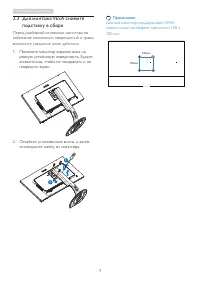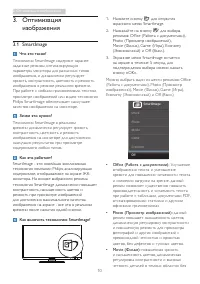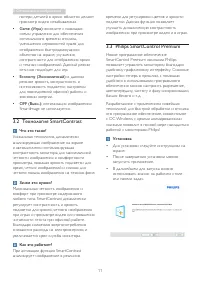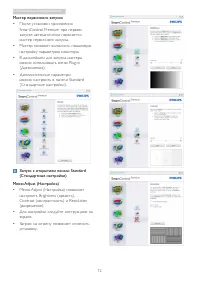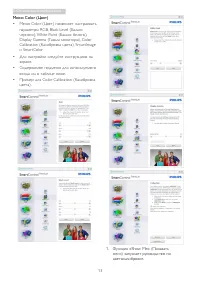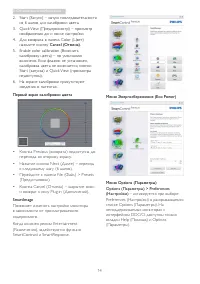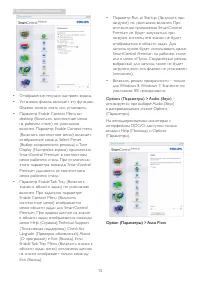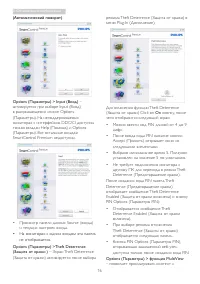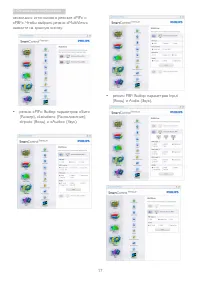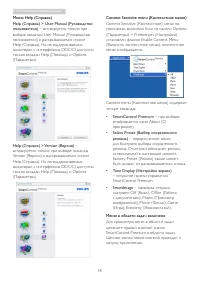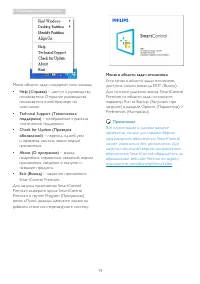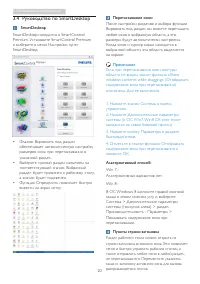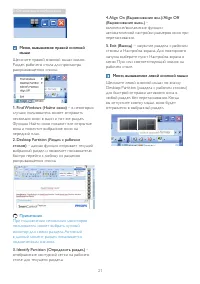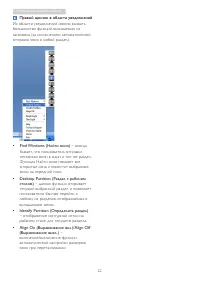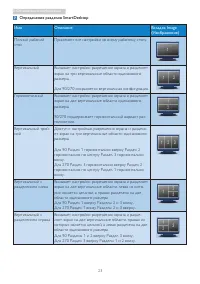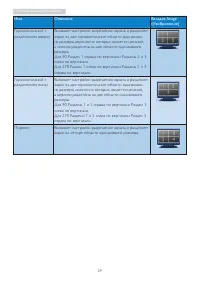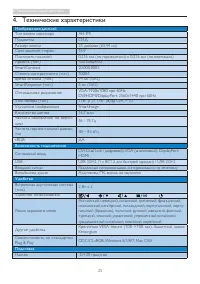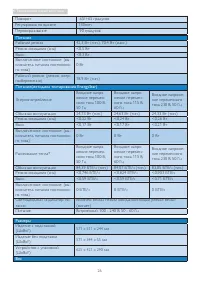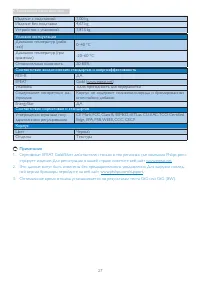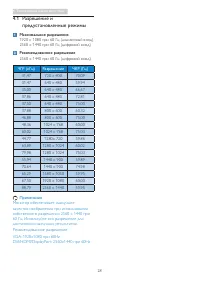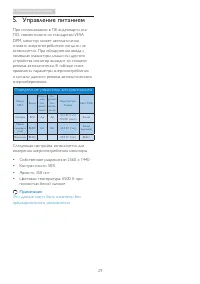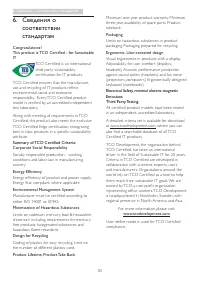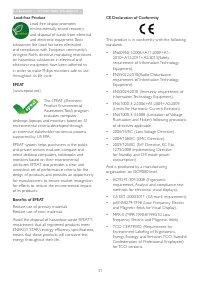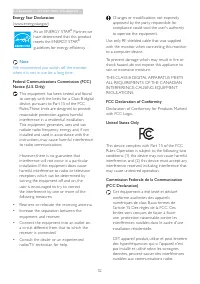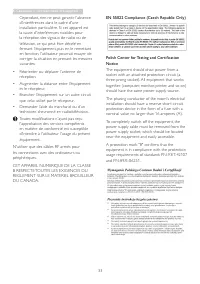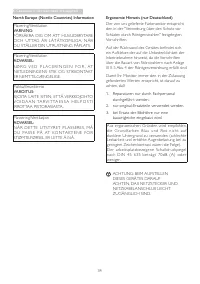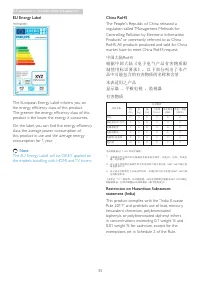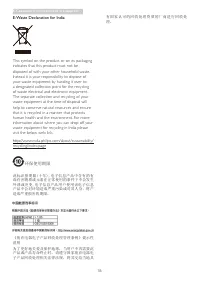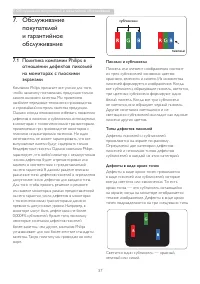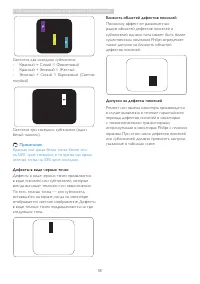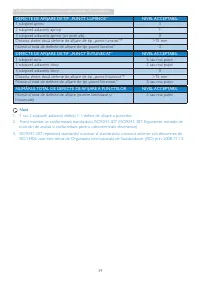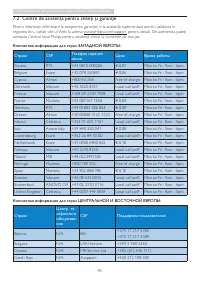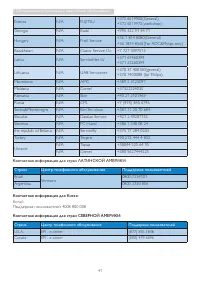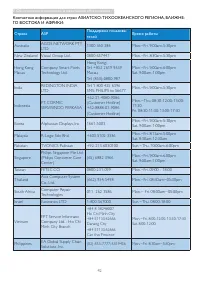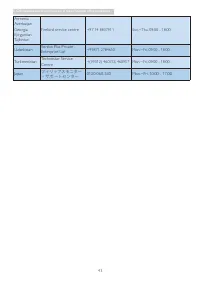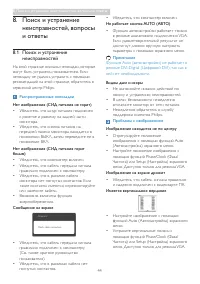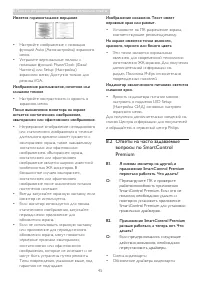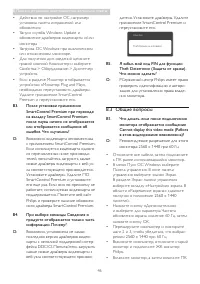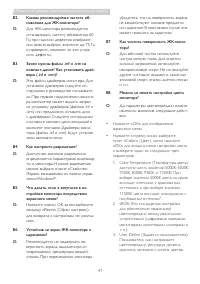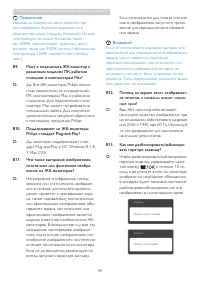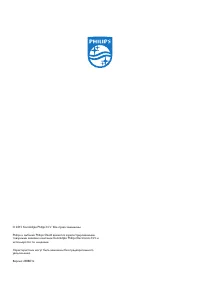Мониторы Philips 258B6QJEB/00 - инструкция пользователя по применению, эксплуатации и установке на русском языке. Мы надеемся, она поможет вам решить возникшие у вас вопросы при эксплуатации техники.
Если остались вопросы, задайте их в комментариях после инструкции.
"Загружаем инструкцию", означает, что нужно подождать пока файл загрузится и можно будет его читать онлайн. Некоторые инструкции очень большие и время их появления зависит от вашей скорости интернета.
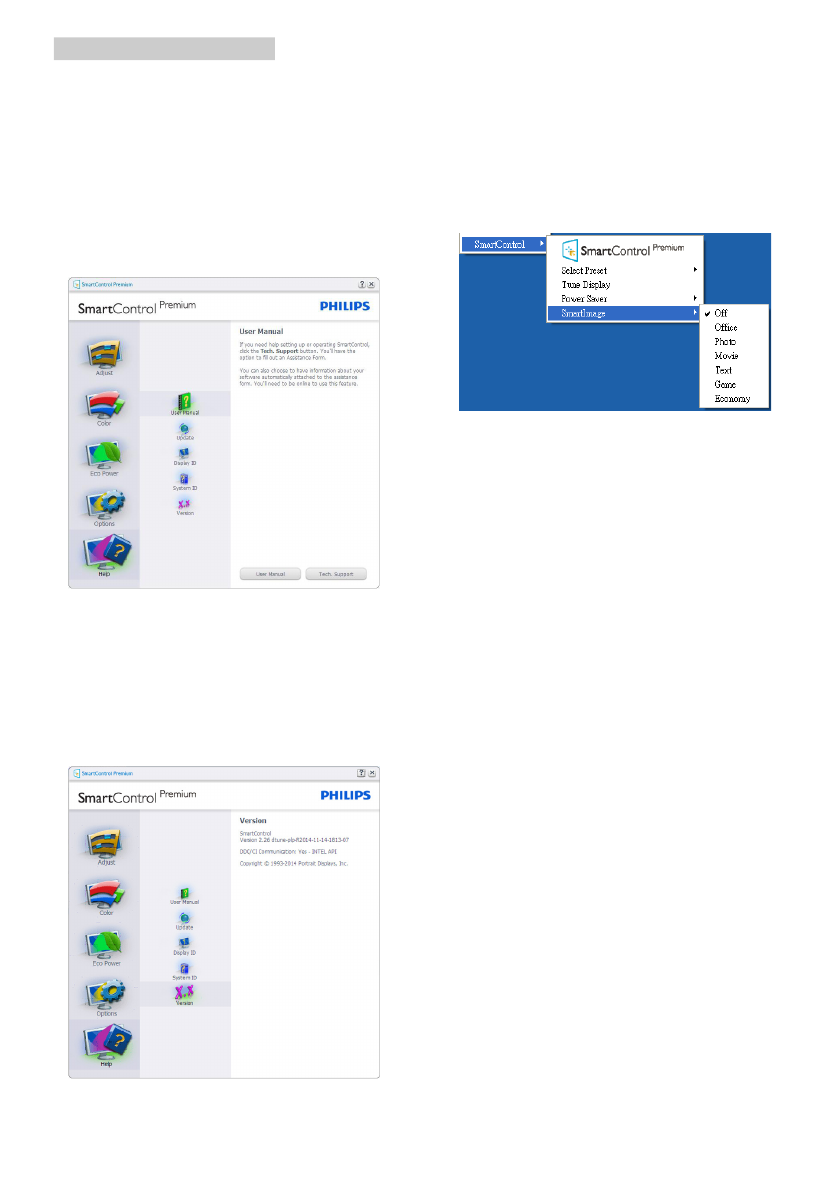
18
3. Оптимизация изображения
Меню Help (Справка)
Help (Справка) > User Manual (Руководство
пользователя)
– активируется только при
выборе команды User Manual (Руководство
пользователя) в раскрывающемся списке
Help (Справка). На неподдерживаемых
мониторах с интерфейсом DDC/CI доступны
только вкладки Help (Помощь) и Options
(Параметры).
Help (Справка) > Version (Версия)
–
активируется только при выборе команды
Version (Версия) в раскрывающемся списке
Help (Справка). На неподдерживаемых
мониторах с интерфейсом DDC/CI доступны
только вкладки Help (Помощь) и Options
(Параметры).
Context Sensitive menu (Контекстное меню)
Context Sensitive (Контекстное) меню по
умолчанию включено. Если на панели Options
(Параметры) > Preferences (Настройки)
установлен флажок Enable Context Menu
(Включить контекстное меню), контекстное
меню отображается.
Context menu (Контекстное меню) содержит
четыре команды:
• SmartControl Premium
– при выборе
отображается окно About (О
программе).
• Select Preset (Выбор сохраненного
режима)
– иерархическое меню
для быстрого выбора сохраненного
режима. Отметкой обозначен режим,
используемый в настоящий момент.
Factor y Preset (Режим) также может
быть вызван из раскрывающегося списка.
• Tune Display (Настройка экрана)
– открытие панели управления
Smar tControl Premium.
• SmartImage
– проверка текущих
настроек: Off (Выкл.), Office (Работа
с документами), Photo (Просмотр
изображений), Movie (Фильм), Game
(Игра), Economy (Экономичный).
Меню в области задач включено
Для просмотра меню в области задач
щелкните правой кнопкой значок
Smar tControl Premium в области задач.
Щелчок значка левой кнопкой приводит к
запуску приложения.
Содержание
- 2 Содержание
- 3 Важная информация; Указания по мерам; Предупреждения
- 4 Условные обозначения; Примечания, предостережения и
- 6 Настройка монитора; Установка; Комплект поставки; Зависит от страны
- 7 Подключение к ПК
- 8 Эксплуатация монитора; Описание кнопок управления
- 9 Экранное меню; Уведомление о разрешении
- 11 Для монтажа VESA снимите; Перед разборкой основания монитора во
- 12 Оптимизация изображения; Оптимизация; SmartImage; Как включить технологию SmartImage?
- 13 Технология SmartContrast
- 14 Мастер первичного запуска
- 15 • Меню Color (Цвет) позволяет настраивать
- 16 Первый экран калибровки цвета
- 18 • На мониторах с одним входом эта панель
- 19 нескольких источников в режиме «PIP» и
- 20 Context Sensitive menu (Контекстное меню)
- 21 • Technical Support (Техническая
- 22 Руководство по SmartDesktop; SmartDesktop
- 23 Меню, вызываемое правой кнопкой
- 24 Правый щелчок в области уведомлений
- 25 Определения разделов SmartDesktop
- 26 Имя
- 27 Технические характеристики; Возможность подключения
- 28 Питание
- 29 Условия эксплуатации
- 30 Разрешение и; Максимальное разрешение
- 31 Управление питанием; Определение управления электропитанием
- 39 Обслуживание покупателей и гарантийное обслуживание; Обслуживание; Политика компании Philips в; пиксели; Пиксели и субпиксели
- 40 Примечание
- 42 Centre de asistenţă pentru clienţi şi garanţie; Контактная информация для стран ЗАПАДНОЙ ЕВРОПЫ:
- 43 Контактная информация для стран ЛАТИНСКОЙ АМЕРИКИ:; Страна
- 44 Ho Chi Minh City
- 45 フィリップスモニター
- 46 Поиск и устранение неисправностей, вопросы и ответы; Поиск и устранение; Распространенные неполадки
- 47 Ответы на часто задаваемые
- 48 Общие вопросы
- 49 Какова рекомендуемая частота об-